手机上面如何设置网络权限 安卓手机应用网络权限设置教程
在如今的数字化时代,手机已经成为人们生活中不可或缺的重要工具,随着手机应用的不断增多,我们也需要关注手机上的网络权限设置,以保护个人隐私和信息安全。安卓手机应用网络权限设置教程可以帮助我们更好地了解如何在手机上设置网络权限,保障自己的信息安全。通过学习和掌握这些设置技巧,我们可以有效地管理应用程序对网络的访问权限,避免个人信息被恶意应用窃取的风险。掌握手机上的网络权限设置是非常重要的。
安卓手机应用网络权限设置教程
具体步骤:
1.打开手机锁屏,点击“手机管家”。
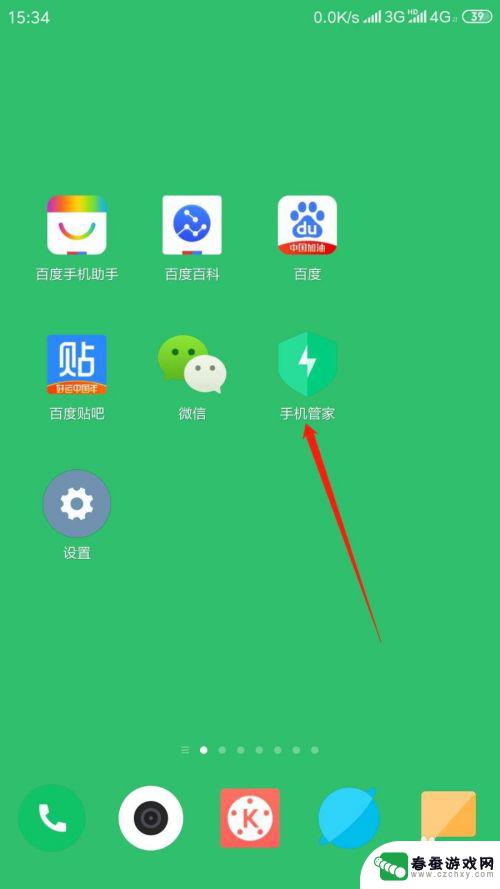
2.进入应用,点击“安全中心”,再点击“网络助手”。
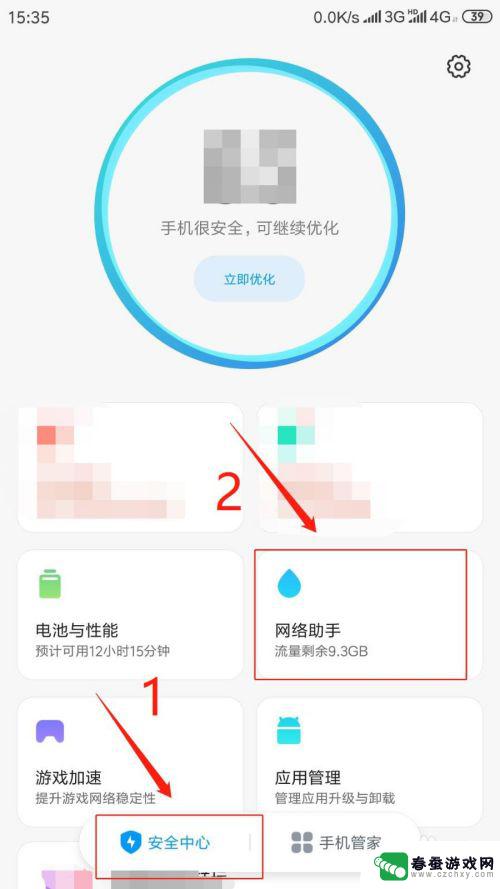
3.进入页面,点击“联网控制”。
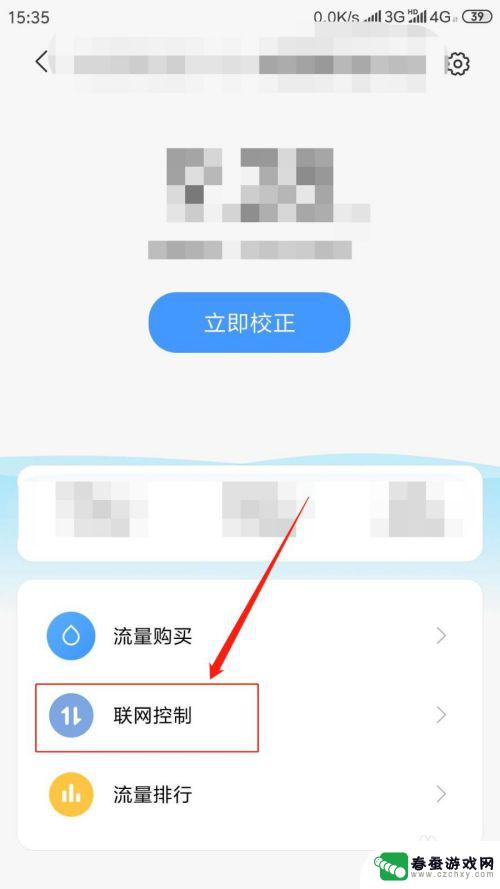
4.进入页面,点击“数据”。在应用列表中点击。指定应用程序“允许或禁止该程序使用移动网络”。
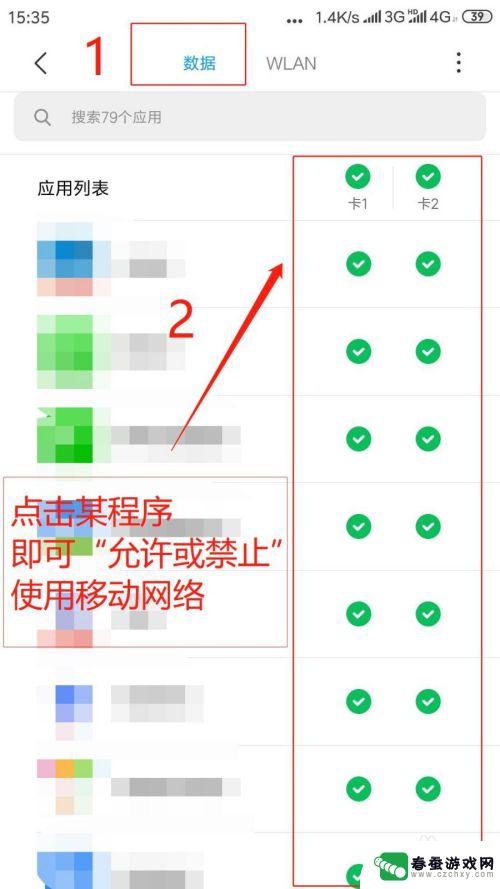
5.点击“WLAN”,在应用列表中点击。指定应用程序"允许或禁止该程序使用无线网络”。
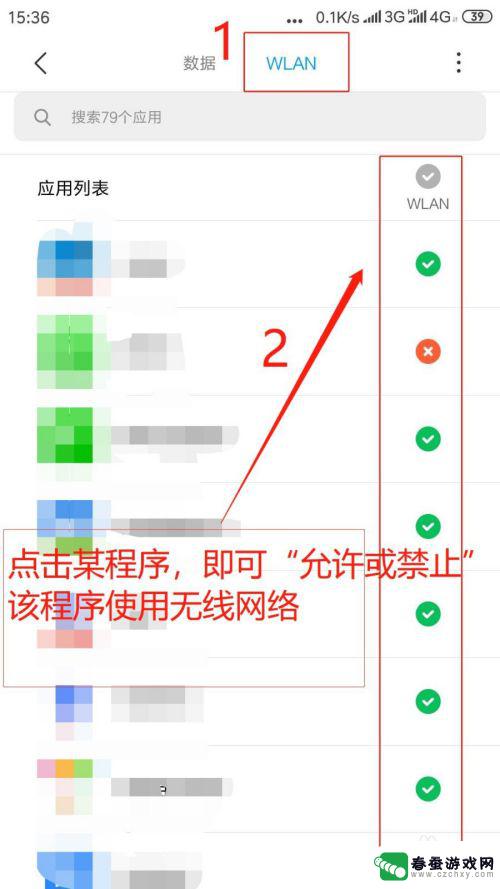
6.点击右上角“●●●”,进行“更多网络访问权限设置”。
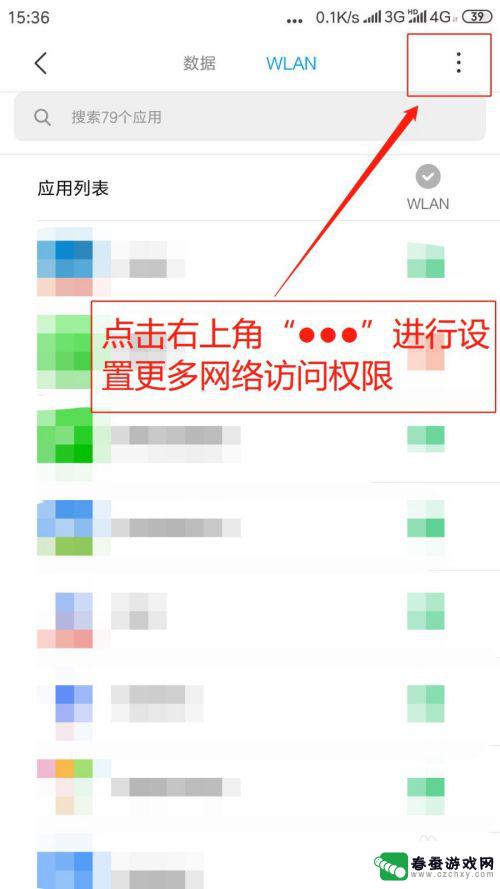
7.弹出菜单,点击“后台联网权限”。
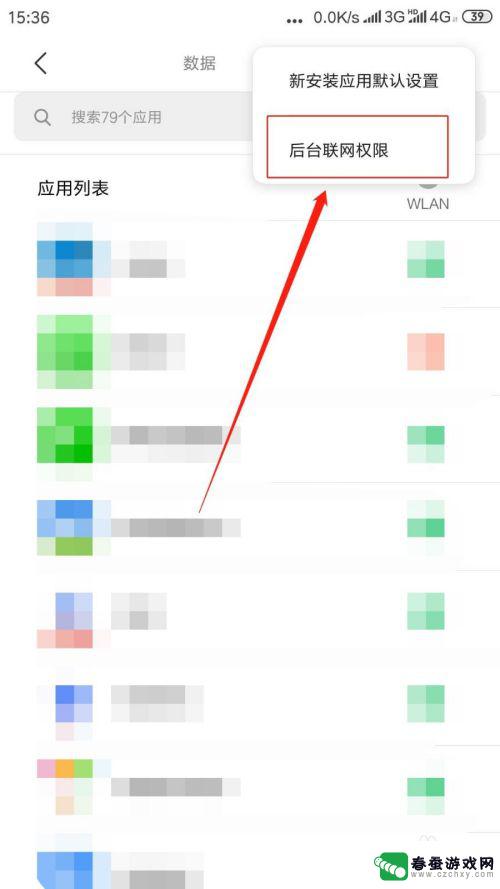
8.进入后台联网权限页面,点击指定程序“联网开关则允许或禁止该程序后台使用网络”。
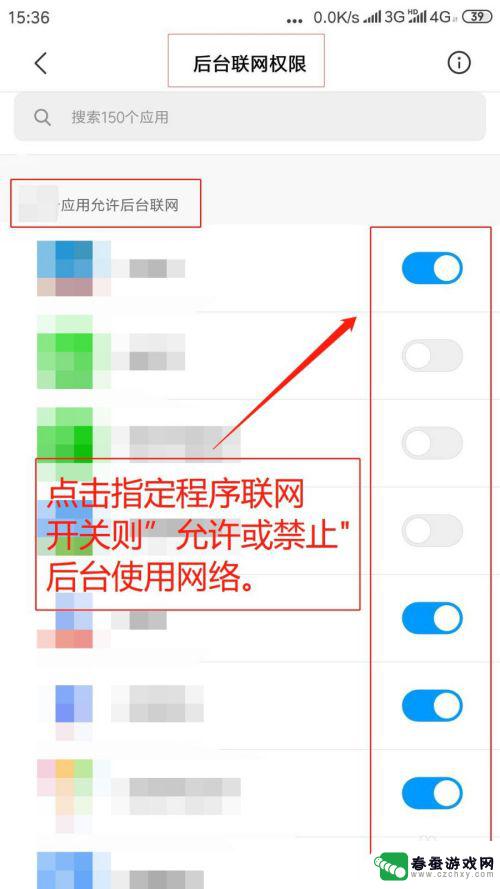
以上是关于如何在手机上设置网络权限的全部内容,如果你遇到这种情况,可以尝试按照我提供的方法来解决,希望对大家有所帮助。
相关教程
-
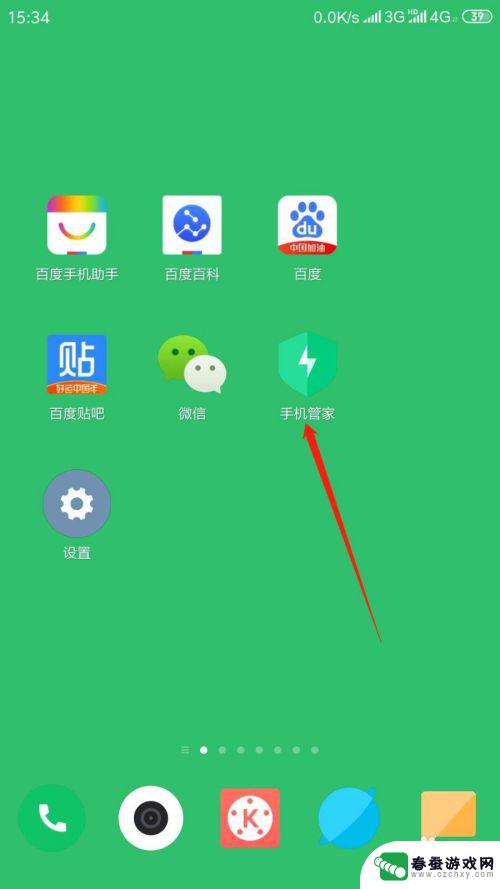 广电手机怎么设置网络权限 手机应用网络权限管理
广电手机怎么设置网络权限 手机应用网络权限管理在当今社会,手机已经成为人们生活中不可或缺的一部分,随着手机应用的不断更新和增加,网络权限管理也变得愈发重要。广电手机作为一款备受关注的手机品牌,如何设置网络权限成为了用户们关...
2024-10-06 13:24
-
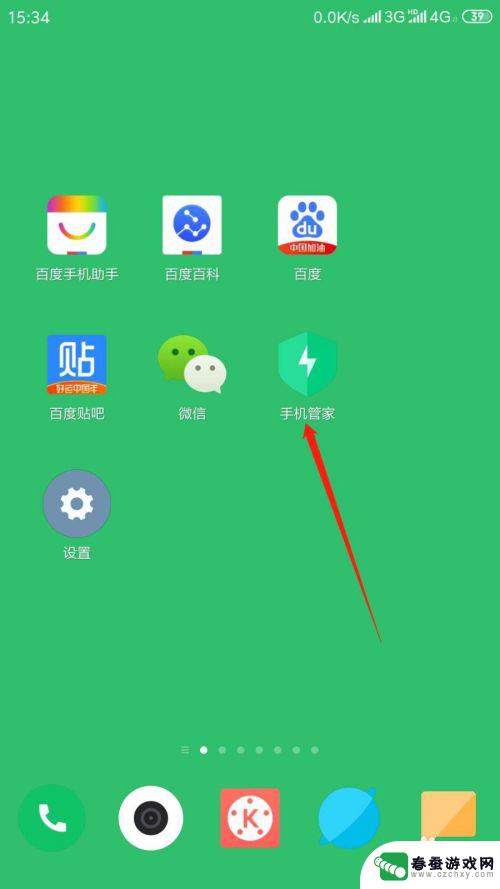 手机怎么设置联网权限 手机应用网络权限管理
手机怎么设置联网权限 手机应用网络权限管理在现代社会中手机已经成为人们生活不可或缺的一部分,随着手机应用的不断增加,网络权限管理也变得越来越重要。要保护个人隐私和信息安全,我们需要学会如何设置手机的联网权限,对手机应用...
2024-06-08 09:34
-
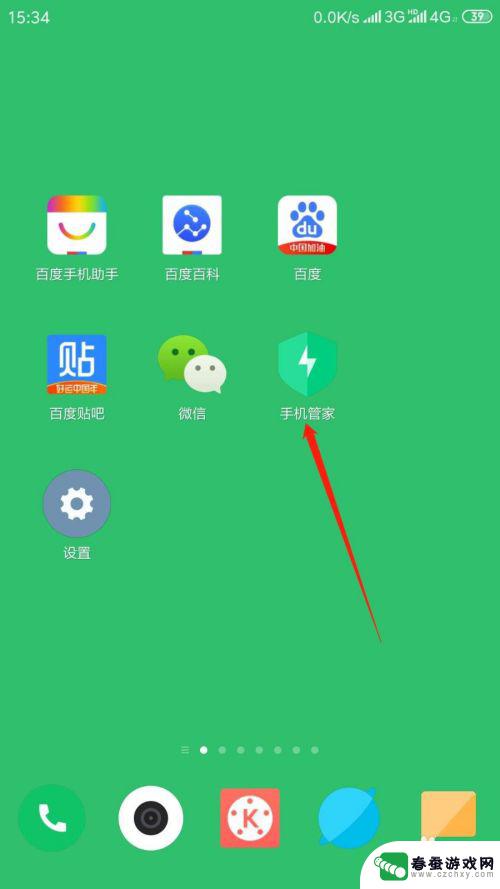 怎么保护手机的网络 手机应用权限设置教程
怎么保护手机的网络 手机应用权限设置教程在当今社会,手机已经成为我们生活中不可或缺的重要工具,而手机网络的安全问题也日益引起人们的关注,为了保护手机的网络安全,我们可以通过合理设置手机应用权限来加强安全防护。本文将为...
2024-11-12 09:45
-
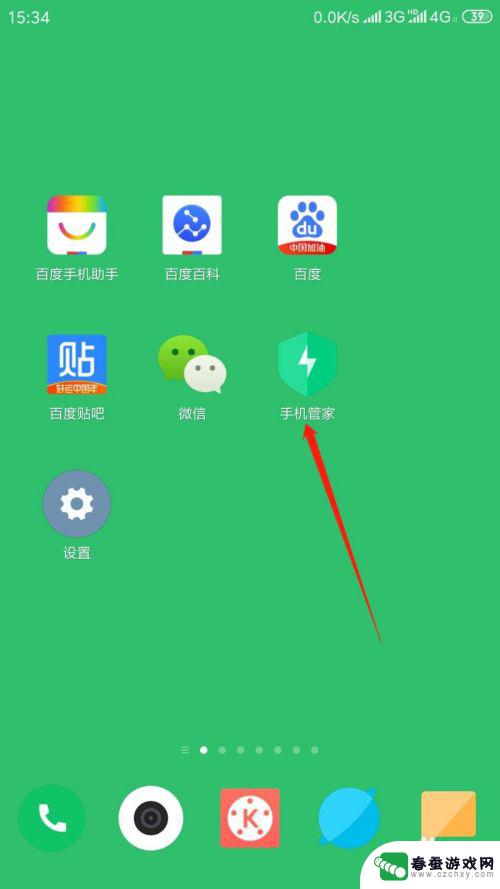 手机如何开启管家联网 如何设置手机应用的网络权限
手机如何开启管家联网 如何设置手机应用的网络权限手机已经成为人们生活中必不可少的工具之一,随着智能手机的普及,我们可以随时随地享受到各种便利,随之而来的是手机应用的数量也越来越多,而这些应用往往需要访问我们的网络权限。在使用...
2023-12-10 13:31
-
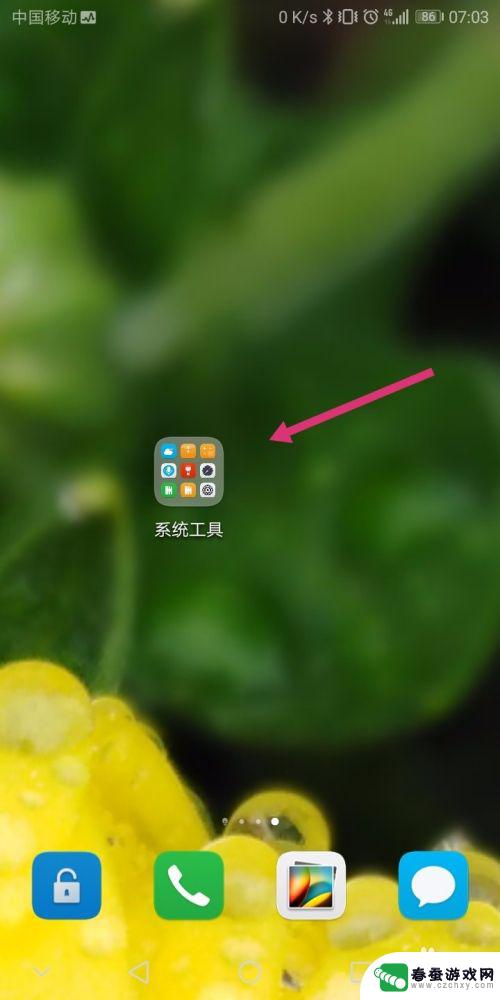 如何修改手机高级权限设置 安卓手机应用权限设置方法
如何修改手机高级权限设置 安卓手机应用权限设置方法在使用安卓手机时,我们经常会遇到需要修改手机高级权限设置的情况,在安卓系统中,每款应用都有不同的权限需求,而我们可以根据自身需求和隐私保护的考虑来灵活调整这些权限设置。通过简单...
2024-03-25 13:27
-
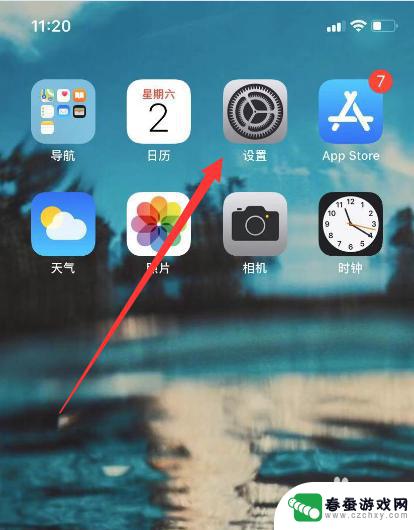 苹果手机有权限吗怎么设置 iphone苹果手机应用权限设置步骤
苹果手机有权限吗怎么设置 iphone苹果手机应用权限设置步骤苹果手机作为一款智能手机,拥有丰富的应用程序供用户选择和使用,但是在使用这些应用程序的过程中,我们需要关注并设置好手机的应用权限,以保护个人信息和数据安全。苹果手机的应用权限设...
2024-08-16 15:17
-
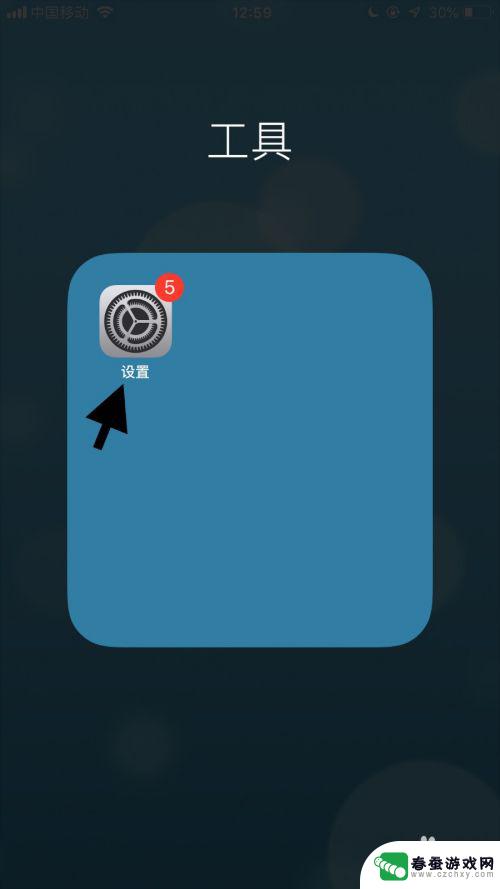 声音权限关闭怎么设置苹果手机 苹果手机如何关闭某个应用程序使用麦克风的权限
声音权限关闭怎么设置苹果手机 苹果手机如何关闭某个应用程序使用麦克风的权限在日常使用苹果手机的过程中,我们经常会遇到一些应用程序需要使用麦克风权限的情况,但是有时候我们可能不希望某些应用程序获取到我们的声音权限,这时候该如何设置呢?苹果手机提供了非常...
2024-07-12 08:23
-
 vivo储存权限在哪里开启 vivo手机应用权限设置方法
vivo储存权限在哪里开启 vivo手机应用权限设置方法vivo手机作为一款备受欢迎的手机品牌,其系统的储存权限设置也备受用户关注,很多用户在使用vivo手机时,都会遇到一些应用权限的问题,例如一些应用无法正常读取手机储存中的文件。...
2024-01-09 13:36
-
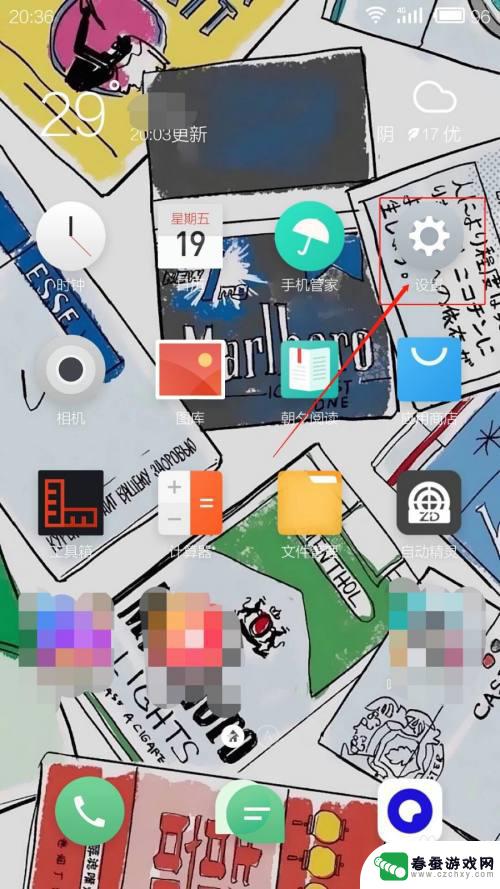 手机如何给游戏限网速 安卓手机如何限制应用的网络速度
手机如何给游戏限网速 安卓手机如何限制应用的网络速度随着手机游戏的流行,许多人可能会遇到网络速度过慢的问题,导致游戏体验不佳,而对于安卓手机用户来说,限制应用的网络速度可以是一个有效的解决办法。通过一些简单的设置,用户可以控制应...
2024-04-11 17:21
-
 苹果手机打开权限在哪里设置 苹果手机权限设置在哪里
苹果手机打开权限在哪里设置 苹果手机权限设置在哪里苹果手机作为一款智能手机,拥有丰富的功能和应用程序,但在使用过程中,我们可能会遇到一些需要设置权限的情况,苹果手机的权限设置在哪里呢?用户可以在手机的设置中找到隐私选项,然后可...
2024-08-06 08:26
热门教程
MORE+热门软件
MORE+-
 大便探测器最新版
大便探测器最新版
89.91M
-
 上海仁济医院手机端
上海仁济医院手机端
56.63M
-
 夏虫漫画最新版本
夏虫漫画最新版本
40.86M
-
 2024我的极光预报官方正版
2024我的极光预报官方正版
7.87M
-
 盛世法律安卓
盛世法律安卓
27.30MB
-
 有道口语大师2024安卓版
有道口语大师2024安卓版
49.21M
-
 mutefun无声乐趣最新版本
mutefun无声乐趣最新版本
21.36MB
-
 i工业园区手机版app
i工业园区手机版app
35.13M
-
 猪妖快手赞赞宝最新版
猪妖快手赞赞宝最新版
69.43M
-
 萌趣计算器app最新版
萌趣计算器app最新版
54MB